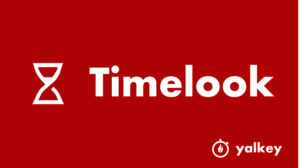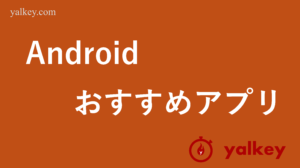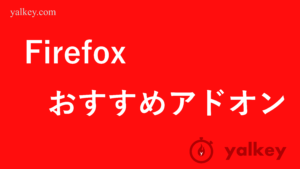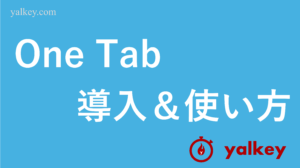Bitwarden:ログイン情報(パスワード等)を管理&同期
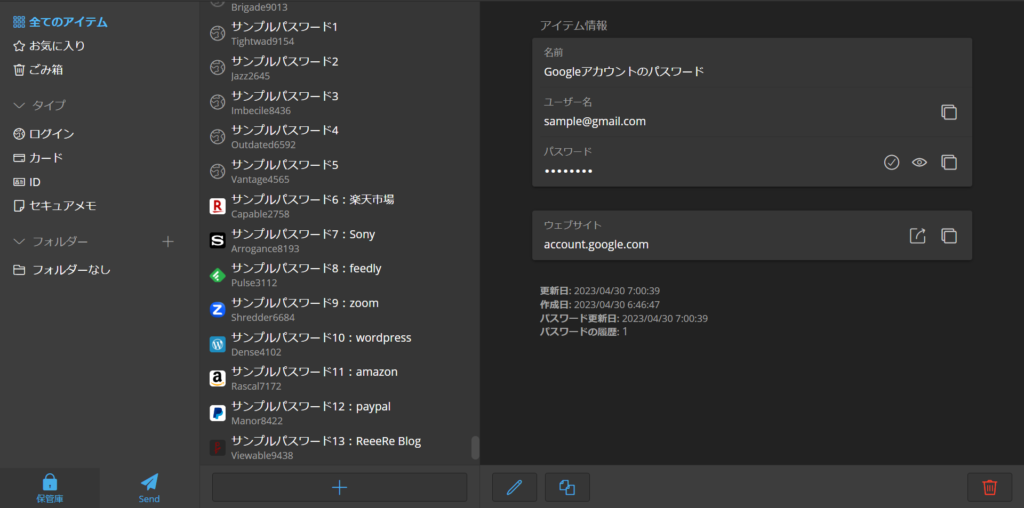
| フリーソフト | Bitwarden (ビットウォーデン) |
| 開発元 | 8bit Solutions LLC(本社:アメリカ カリフォルニア州) |
| 主な機能 | ・複数のデバイスでログイン情報(パスワード等)をクラウド同期 ・安全性の高いパスワードを自動生成 ・アプリ、ブラウザ上でログイン情報を自動入力 |
| 料金 | 無料 |
| ダウンロード | Bitwarden公式サイト |
「Bitwarden」は、パスワードなどのログイン情報を管理するフリーソフト。オープンソースとして開発されているソフトです
Bitwardenを使って保存したパスワードはクラウド上で管理されるため、スマホ・PC問わず複数の端末で自動入力できるようになります
パスワード管理機能はブラウザにも搭載されていますが、ブラウザと違ってBitwardenはソフト・アプリをまたいでログイン情報を入力可能です
たとえば、パソコンのブラウザでInstagramに登録した場合であっても、スマホアプリ版のInstagramにログインする際にパスワードを自動入力できます
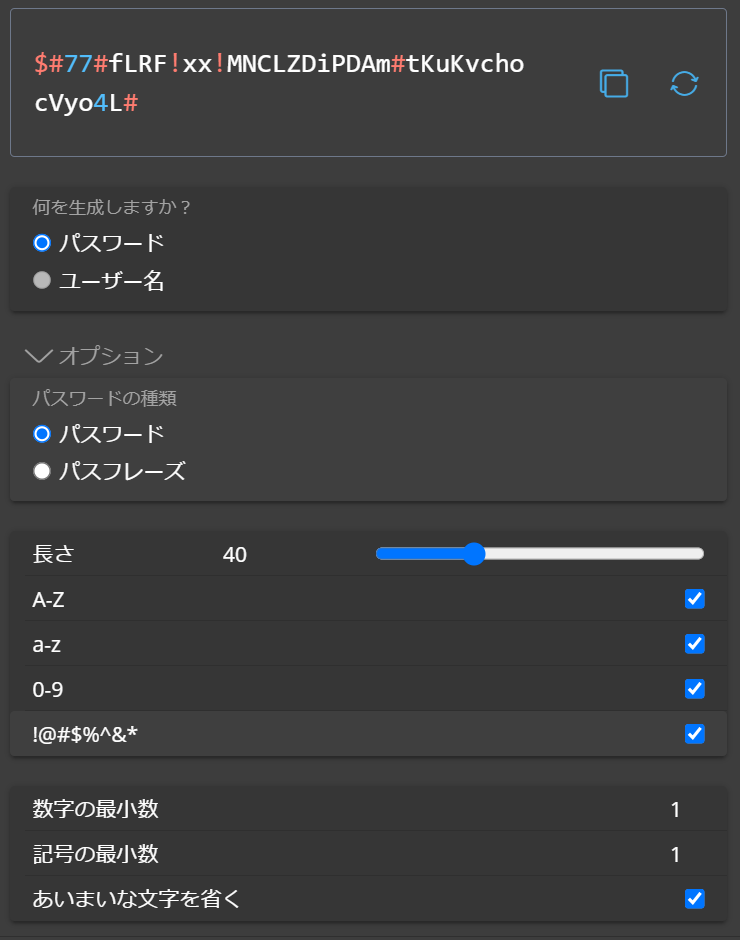
自動入力機能の他に、複雑なパスワードを自動生成してくれる機能も搭載されています
なお、パスワード管理ツールにも様々な種類がありますが、無料ソフトの中ではBitwardenがダントツでおすすめです。有料でも良ければ「1Password」なんかが多機能でいいと思います
FenrirFS:ファイルにラベルやコメント付与&振り分け
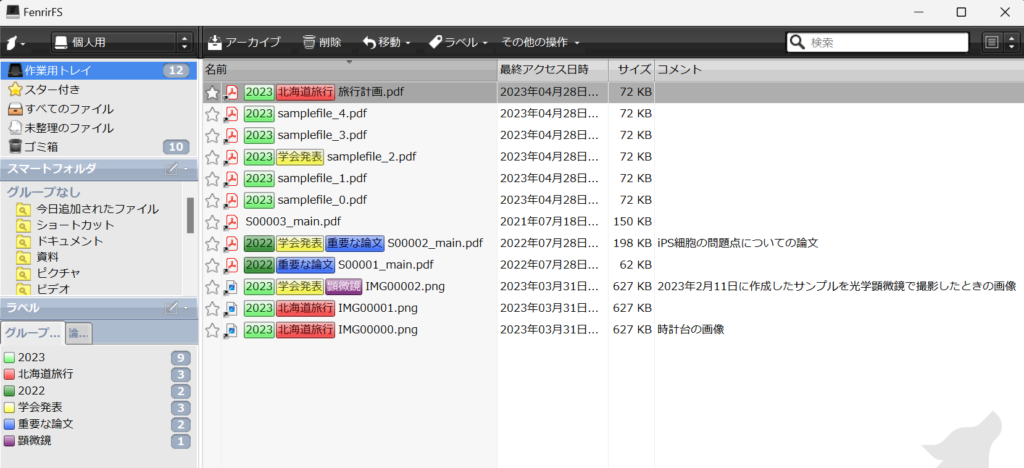
| フリーソフト | FenrirFS (フェンリル エフエス) |
| 開発元 | フェンリル(本社:大阪市) |
| 主な機能 | ・ファイルにラベル(タグ)付け ・ファイルにコメントを付与(検索にも対応) ・ファイルを自動振り分け |
| 料金 | 無料 |
| ダウンロード | FenrirFS公式サイト |
| 関連記事 | おすすめの初期設定&使い方 |
「FenrirFS」は、ファイルを管理するためのフリーソフトです
Windowsでファイルを管理する方法としては「フォルダごとに分ける」という方法が主流かと思います。例えば、2022年の北海道旅行で撮った画像ファイルを「2022年」というフォルダに分類する、といった具合です
しかしながら、フォルダとファイルは1対1の関係にあるため、この方法では1つのファイルを複数のカテゴリーに分けることができません。(1つの画像ファイルを”2022年”と”北海道”の両方にカテゴリー分けしたい場合、ファイルを複製する必要が出てきます)
こういう時に役立つのがFenrirFSの「ラベル機能」です。これは、ファイルにラベル(タグ)を付けて管理できる機能で、1つのファイルに複数のラベルを付けることも可能となっています
先ほどの例でいうと、2022年の北海道旅行で撮った画像ファイルに「2022年」と「北海道」のラベルを付けておけば、2022年に撮った写真として分類できると同時に、北海道で撮った写真としても分類できる訳です
FenrirFSにはコメント機能もあります。文書ファイルの内容をコメントとして書き込んでおけば、どのファイルに何が書かれているのかが一目瞭然です。
僕の場合、ダウンロードした論文に説明文を書き込んでおくことで、わざわざ論文を読み返さなくても「どの論文に何が書いてあるか」を分かるようにしています。(コメントは検索することも可能です)
また、スマートフォルダ機能を使えばファイルを自動振り分けすることもできます(SQL文によるファイル振り分けに対応しています)
別記事で導入方法、おすすめの初期設定、使い方を解説したので、興味がある方は読んでみてください

PowerToys:便利機能を詰め合わせたMicrosoft公式のソフト
| フリーソフト | PowerToys |
| 開発元 | Microsoft |
| 主な機能 | 便利機能の詰め合わせ ※詳しい機能は後述 |
| 料金 | 無料 |
| ダウンロード | 公式サイト |
PowerToysは、通常のWindowsには搭載されていない便利機能を詰め合わせたMicrosoft公式のフリーソフト群です
まさに痒い所に手が届くソフトで、「なんでWindowsにはこの機能がないんだろう」という機能が満載です
機能は随時追加されていますが、本記事の執筆時点では以下の機能が利用できます
- 常に手前に表示:特定のウィンドウを常に最前面に表示する
- Awake:画面をONにしたままにする
- Color Picker:色コードの簡単に取得
- FancyZones:複数のウィンドウのレイアウトを柔軟に変更
- File Locksmith:選択したファイルとフォルダを使用しているアプリを検索
- File Explorer add-ons:ファイルのプレビューを可能に
- ホストファイルエディター:ホストファイルを簡単に管理
- Image Resizer:右クリックで画像のサイズを変更
- Keyboard Manager:キーとショートカットの変更
- マウス ユーティリティ:マウス関連の様々設定が可能
- Power Rename:ファイル名・フォルダ名の一括変更。正規表現も使える
- PowerToys Run:クイックランチャー
- Quick Accent:アクセント付きの文字を簡単に入力
- レジストリプレビュー:レジストリファイルをプレビュー
- スクリーンルーラー:画面上のピクセルを簡単に測定
- Shortcut Guide:Windowsのショートカットキーとヘルプをオーバーレイ表示
- Text Extractor:画面内の文字をテキストとしてコピー可能にするOCR機能。ソフト上の文字もテキスト化可能。
- ビデオ会議のミュート:マイクとWebカメラを素早くミュート
Clibor:クリップボードの履歴を表示&コピペを快適に
| フリーソフト | Clibor |
| 開発元 | 千草 |
| 主な機能 | ・クリップボードの履歴を保存 ・定型文の登録&ホットキー割り当て ・FIFO/LIFOによる貼付けが可能 |
| 料金 | 無料 |
| ダウンロード | Clibor公式サイト |
Cliborは、クリップボードの履歴(コピーしたテキストの履歴)を表示してくれるフリーソフトです
Windowsの標準機能でもクリップボード履歴は利用できますが、Cliborは標準機能よりも多機能なので気に入っています
クリップボードの履歴は10000件まで保存可能。保存した履歴はショートカットキーで瞬時に再入力できます
定型文ごとにホットキーを割り当てられるのも便利です。よく入力する定型文はCliborに登録しておくと作業効率が爆上がりします
FIFO/LIFOによる貼付けにも対応。複数のテキストを連続でコピーして、コピーした順に連続で貼り付ける、といったことも可能です(逆順で貼り付けることも可能)
Everything:ファイルを高速検索
| フリーソフト | Everything |
| 開発元 | David Carpenter |
| 主な機能 | ・ファイルを高速検索 ・検索対象のファイルを細かく指定 |
| 料金 | 無料 |
| ダウンロード | Everything公式サイト |
「Everything」は、パソコン本体に保存されているファイルを高速で検索するためのフリーソフトです。
Windowsのエクスプローラーにも検索機能は備わっていますが、検索に時間がかかることも多いですよね
Everythingを使えば、パソコン本体に保存されているファイル・フォルダを一瞬で検索できるので非常に便利です
検索条件はかなり細かく指定できます↓
| 検索方法 | 検索対象 |
|---|---|
| AND検索 | すべてのキーワードを含むファイル |
| OR検索 | 複数のキーワードのいずれかを含むファイル |
| NOT検索 | 特定のキーワードを含まないファイル |
| 形式を指定 | 「*.pdf」とすればPDFファイル (他のファイル形式にも対応) |
| 正規表現 | 正規表現で指定したファイル |
たとえば「abc | 012」で検索すると「abc」「012」のいずれかを含むファイルを検索できます(OR検索)
「abc」を含んで「012」を含まないファイルを検索したい場合(NOT検索)には、「abc !012」のように「!」の後に含めたくないキーワードを入力してください
※Everything Bridgeというソフトを併用すると機能を拡張することが可能です(ダウンロードページ)
Deskreen:スマホ・タブレットをPCのサブディスプレイに
| フリーソフト | Deskreen |
| 開発元 | Pavlo (Paul) Buidenkov |
| 主な機能 | ・スマホ・タブレットをPCのサブディスプレイに ・ミラーリング(複製)だけでなく画面拡張にも対応 ・無線接続(Wi-Fi経由) |
| 料金 | 無料 |
| ダウンロード | Deskreen公式サイト |
Deskreenは、スマホやタブレットをPCのサブディスプレイにするフリーソフトです
QRコードを読み取るか、URLをブラウザのアドレスバーに貼り付けるだけで、簡単にサブディスプレイ化できます
単にパソコンの画面をスマホ・タブレットに複製して映し出す(ミラーリング)だけでなく、特定のアプリだけミラーリングしたり、パソコンの画面を拡張することも可能です
ManicTime:パソコンの操作履歴を細かく記録&見やすく表示
| フリーソフト | ManicTime |
| 開発元 | Finkit d.o.o. |
| 主な機能 | ・PCの操作履歴を記録&見やすく表示 |
| 料金 | 無料 |
| ダウンロード | 公式サイト |
ManicTimeは、PCの操作状況を記録&表示してくれるフリーソフトです
PCをシャットダウンしたタイミングが分かるだけでなく、アプリを起動・終了した時刻や利用時間、ブラウザのタブを開いたタイミングなども細かく計測してくれます
計測した結果は見やすくグラフで表示してくれるので、PCに詳しくない人でも簡単に操作ログを確認できて便利です
その他のおすすめフリーソフト
※時間があったら詳しめの解説書きます
- Screenpresso:多機能なスクリーンショット用ソフト。撮ったスクショに即座に矢印を入れたりできる
- Thunderbird:多機能なメール管理用のフリーソフト
- Redmine:プロジェクト管理ソフト
- Visual Studio Code:プログラマに人気のエディタ
- QuickLook:ファイルを開くことなくプレビューできるソフト(macOSの”クイックルック”みたいなソフト)
- GIMP:画像編集ソフト。Illustrator等の有料ソフトに匹敵する機能性
- WinMerge:2つのファイルの相違点を色分けして教えてくれるソフト。ファイルの統合機能も備える
- Microsoft ToDo:Windowsとスマホで連携可能なToDoソフト。リマインダー機能も。
- CLaunch:定番のアプリランチャー。他のアプリを使っている時でも即座にアプリを起動。
- 縮小革命:複数の画像を一括で加工。縮小、ファイル形式変換、文字透かし等の機能満載。
- Change Key:キーボードの機能を変更できるソフト。ソフトを常駐させることなく利用できる
- Winrise:マウスポインタを画面端にもっていくと指定しておいたウィンドウを一時的に表示。
おすすめソフト・アプリ・ツールの記事一覧